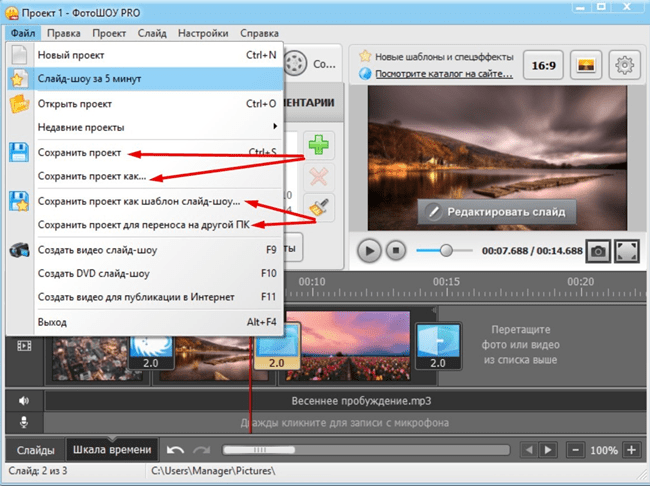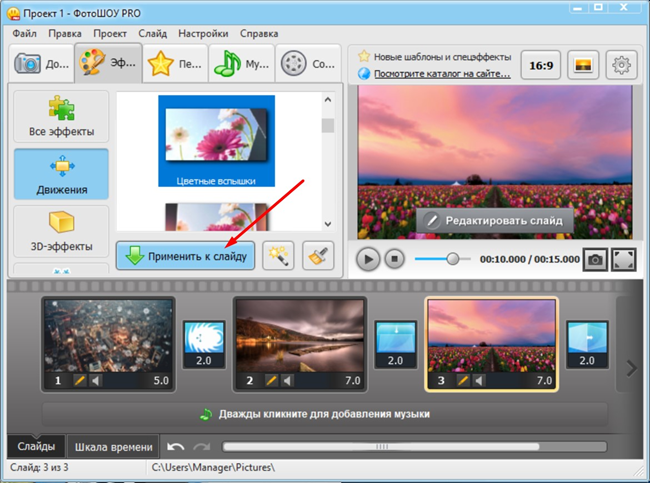Как на компе сделать слайд шоу: Создание слайд-шоу (только в ОС Windows)
Содержание
Как сделать слайд-шоу из фотографий: 3 способа!
Всем всего доброго!
Фотографии сегодня делает чуть ли не каждый человек (ведь камеры установлены практически в каждом телефоне!). Но как упорядочить эти фотографии и сделать их просмотр еще более привлекательными?
Одним из неплохих способов является создание красочного слайд-шоу (кстати, так же можно создать коллаж из фотографий — тоже весьма привлекательно!).
Слайд-шоу — это своего рода презентационный ролик, состоящий из фото, размещенных в определенном порядке. Как правило, слайд-шоу красочно оформлено, фото размещены на каком-нибудь тематическом фоне, играет музыка, вставлены переходы, анимация и прочие украшения.
В этой статье рассмотрю несколько способов, как сделать такое красочное слайд-шоу (за несколько минут без всякой подготовки!). Статья ориентирована в первую очередь на начинающего пользователя, чтобы любой смог разобраться, как и куда нажимать, чтобы получить результат. ..👌
..👌
*
Содержание статьи
- 1 3 способа сделать слайд-шоу
- 1.1 В программе Фото-ШОУ
- 1.2 В Power Point
- 1.3 Онлайн-способы
→ Задать вопрос | дополнить
В программе Фото-ШОУ
Официальный сайт: http://fotoshow.su/
Отличная программа для создания современных и красочных слайд-шоу. Всего за 5-10 минут из своих фотографий вы сможете легко и самостоятельно красиво их оформить в красочное видео, приятно удивив своих родственников и друзей.
Одно из главных достоинств программы — наличие пошагового мастера, который поможет пройти через все «тернии» даже тому, кто только вчера сел за компьютер! Кстати, программа полностью на русском, работает во всех версиях Windows XP, 7, 8, 10, 11.
Собственно, перехожу к главному — к примеру создания слайд-шоу, в программе «Фото-ШОУ».
- Итак, сначала необходимо установить из запустить программу. Далее в первом окне выберите ссылку «Мастер создания слайд-шоу».

Мастер созданий слайд-шоу
- Затем необходимо выбрать вариант оформления вашей работы: для тех, кто зашел впервые в программу, рекомендую первый вариант — по шаблону. Собственно, я в своем примере выбрал именно этот вариант.
По шаблону
- Далее необходимо выбрать шаблон. Здесь есть где развернуться, категорий достаточно много: простые, старинные, свадебные, детские, путешествия, праздничные, модерн и пр. В своем примере выбрал шаблон про летние каникулы.
Выбор шаблона
- Следующий шаг — загрузка фотографий. Тут ничего сложного нет — можно не комментировать (рекомендую только расположить фотографии в том порядке, в котором вы хотите их смотреть).
Добавление фото
- После добавление фотографий, программа предложит вам добавить фоновую музыку (рекомендую это сделать, слайд-шоу с музыкой смотрится куда эффектнее, чем без него). Кстати, обратите внимание на общую длительность музыки и общую длительность слайд-шоу — просто некоторые пользователи добавляют музыки куда больше, чем длительность самого слайд-шоу.

Добавление фоновой музыки
- Теперь самое интересное — Фото-ШОУ подготовит вам предварительный проект, который можно уже запустить и посмотреть, как будет всё выглядеть. Если вы делали первый раз слайд-шоу — думаю, вам почти всё понравиться! Для запуска просмотра слайд-шоу — нажмите кнопку воспроизведения в нижней левой части окна (см. скрин ниже). 👇
Просмотр проекта
- Что касается дальнейшей доводки слайд-шоу до совершенства — то здесь простор для работы довольно широк: можно добавить переходы, заставки, выбрать другое оформление. Дабы всего этого добра в программе несколько десятков! 👉Например, какие есть заставки: авто, Египет, дорога, книга природы, лето, космос, свадьба и т.д. Добавьте к этому, что есть статические и анимированные варианты, а также вы сами можете создать свою собственную заставку.
Настройка заставок, оформления
- Последний шаг — сохранение готового проекта. Для этого нажмите кнопку «Создать» в верхнем меню программы.
 На выбор вам дается несколько вариантов сохранения: в форме видео; DVD-диск, в форме экранной заставки, и исполняемый EXE-файл (как какая-нибудь программа).
На выбор вам дается несколько вариантов сохранения: в форме видео; DVD-диск, в форме экранной заставки, и исполняемый EXE-файл (как какая-нибудь программа).Сохранение готового слайд-шоу
- Собственно, выбрав вариант сохранения — вам останется только подождать, пока все файлы будут перекодированы и сохранены в выбранном вами варианте. На этом мои поздравления — слайд-шоу готово!
*
В Power Point
Power Point — это одна из самых популярных программ для создания презентаций. Входит в пакет Microsoft Office, который установлен на каждом третьем домашнем компьютере. Собственно, именно поэтому также хочу рассмотреть вариант создания слайд-шоу в ней (тем более, что в ней есть все необходимые функции, и делается всё достаточно просто).
📌 Примечание!
Если Microsoft Office возможности установить у вас нет — рекомендую обратить внимание на бесплатные аналоги: https://ocomp.info/chem-zamenit-word-i-excel.
html (прим.: помимо Excel и Word, в этих программных пакетах есть полноценная замена и Power Point).
Рассмотрю все действия по шагам (на примере Power Point 2016, как одной из самых последних версии на сегодняшний день).
- После запуска Power Point пред вами предстанет окно с выбором шаблонов и тем. Рекомендую остановиться на «Пустая презентация».
Пустая презентация
- Далее необходимо открыть раздел «Вставка» и щелкнуть по инструменту «Фотоальбом».
Вставка — фотоальбом
- После чего щелкните по кнопке «Файл или диск» и добавьте все фотографии, которые вы бы хотели видеть в своем слайд-шоу.
Добавление фото в проект
- Затем отметьте галочками все добавленные фото и нажмите кнопку «Создать» (пример сего действия показан на скрине ниже).
Создание альбома из фото
- Собственно, фотоальбом готов (т.е. слайд-шоу)! Теперь можно переходить к его детальной настройке.

Фотоальбом готов
- Для настройки времени показа — зайдите в раздел «Слайд-шоу» и кликните по пункту «Настройка времени»: должен запуститься просмотр вашего слайд-шоу, где можно установить время показа каждого слайда.
Слайд-шоу — настройка времени
- Весьма эффектно смотрятся различные переходы между фотографиями (рекомендую их добавить). Для их настройки — откройте раздел «Переходы» и выберите оный на каждый слайд. Выбор достаточно широкий, среди них есть: выцветание, сдвиг, появление, панорама, вырезание и т.д.
Переходы между фотографиями
- Музыка. Для вставки музыки в свою работу — используйте раздел «Вставка», затем подраздел «Мультимедиа/Звук».
Вставка музыки
- Довольно частый вопрос у пользователей — «Как сохранить свое слайд-шоу из Power Point в формате видео». Если у вас современная версия Power Point — до достаточно нажать «Файл/Сохранить как», затем выбрать папку для сохранения, и указать тип файла, например, «Видео Mpeg-4».
 В этом плане в Power Point очень много различных форматов для сохранения!
В этом плане в Power Point очень много различных форматов для сохранения!Сохранить как видео (Power Point)
*
Онлайн-способы
В сети сейчас есть десятки (если не сотни) сайтов, предлагающих создать слайд-шоу вообще без всяких программ, просто загрузив десяток-другой фото на сайт. С одной стороны, удобно, но не всегда подходит: не у всех хороший и быстрый интернет, не всегда есть желание загружать очень личные фото на незнакомый сайт…
Но тем не менее, способ рабочий, и набирает популярность!
Примечание: рекомендую обновить Adobe Flash Player (Если давно этого не делали), т.к. на многих сайтах используется флеш-анимация. О том, как это делается, см. здесь — https://ocomp.info/ustarel-adobe-flash-player.html
http://slide-life.ru
Темы и шаблоны
Отличный сайт с огромным набором самых различных тематик слайд-шоу: свадебные, поздравительные, детские, путешествия и т.д. Все действия выполняются легко и непринужденно.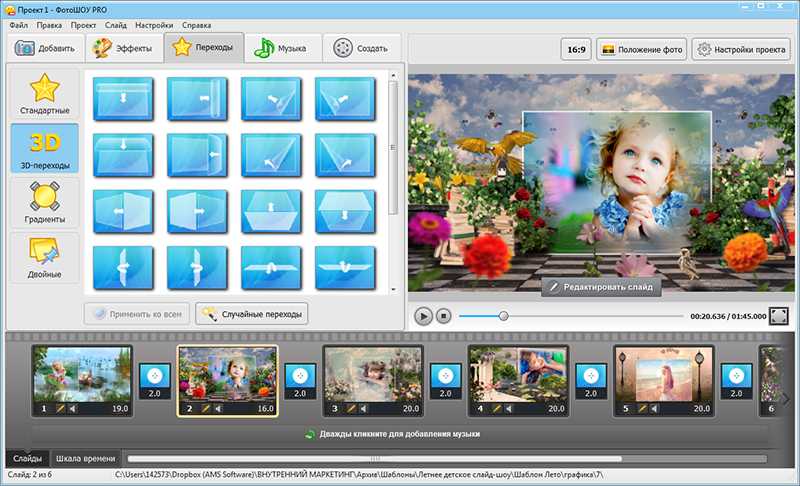 За высококачественные слайд-шоу придется немного раскошелится…
За высококачественные слайд-шоу придется немного раскошелится…
https://fromfoto.com/
Еще один сайт с несколькими интересными бесплатными шаблонами для создания слайд-шоу. Кстати, на этом сервисе можно создать достаточно большие слайд-шоу — из 20-30-40 фотографий! Настоящий простор для любителей пофотографировать.
*
На этом у меня всё, всем хороших и приятных просмотров!
Удачи!
👋
Первая публикация: 13.05.2017
Откорректировано: 11.07.2022
RSS (как читать Rss)
Полезный софт:
- Видео-Монтаж
Отличное ПО для создания своих первых видеороликов (все действия идут по шагам!).
Видео сделает даже новичок!
- Ускоритель компьютера
Программа для очистки Windows от «мусора» (удаляет временные файлы, ускоряет систему, оптимизирует реестр).
Другие записи:
Слайд шоу на компьютере как сделать самая простая программа
Содержание:
- Как сделать слайд шоу из фотографий на компьютере
- Слайд шоу на компьютере программа самая простая
- Скачать приложение для видео из фото с музыкой
- Как сохранить видео презентацию бесплатно
Как сделать слайд шоу из фотографий на компьютере? Фромфото, это самая простая программа. Видеоредактор для создания видео из фото онлайн. Вместо скучного просмотра фотоснимков, людям представляется возможность посмотреть красивый клип с музыкой. Здесь его можно сделать бесплатно всего за 15 минут
Для создания невероятных шаблонов для слайд-шоу, мы используем профессиональную программу Adobe After Effects. Создание спецэффектов, плавных переходов от одного снимка к другому. Все это сопровождается любимой песней.
Красивое видео сейчас считается одним из самых популярных способов демонстрации фотографий. Например, это потрясающие поздравления ко дню рождения или дате юбилея. Подарки и поздравления на годовщину или свадьбу. Видео-шоу дня выпускников, романтический презент любимому мужчине или женщине. Именно поэтому предусмотрено обилие разнообразных программ для слайд шоу на компьютер. Потому что, их можно скачать или использовать в режиме онлайн.
Пользуются программами и приложениями люди всех профессий и возрастов. Во-первых активируется софт на удобном устройстве: на компьютере или телефоне. Во-вторых, многие новички в сфере фотосъемки часто задаются вопросом. Как сделать бесплатно слайд шоу из фотографий на компьютере? На этот вопрос есть простой ответ – либо установить специальное приложение. Либо воспользоваться онлайн-сервисом видеоредактором.
Как сделать слайд шоу из фотографий на компьютере
Изображение фотоснимков посредством фотофильма — довольно популярный метод современности.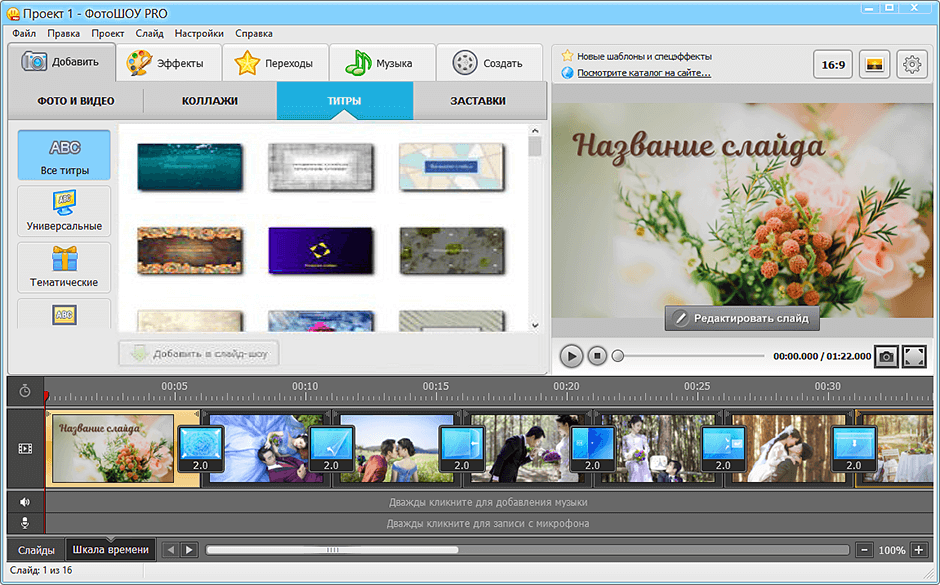 Для него предусмотрено множество различных приложений. Они позволяют за несколько минут создать качественный клип. И сопроводить его любимой музыкой или без нее.
Для него предусмотрено множество различных приложений. Они позволяют за несколько минут создать качественный клип. И сопроводить его любимой музыкой или без нее.
Довольно простой процесс создания – ресурс Фромфото. Для их активации нужно перейти на главную страницу и выполнить ряд несложных действий:
- во-первых, подобрать бесплатный шаблон для видео;
- во-вторых, выбрать музыкальный фон;
- в-третьих, загрузить свои фотоснимки и видеофайлы;
- в-четвертых, написать надпись, стих или поздравления, которые будут продемонстрированы в клипе;
- в-пятых, указать e-mail, куда будет отправлено уведомление о готовности видеоролика;
- в результате, останется только скачать слайд шоу и сохранить его на свой компьютер или телефон.
Единственный минус подобных веб-ресурсов, это время для подготовки клипа. В результате человек получает профессиональный фотоклип, смонтированный совершенно бесплатно.
Онлайн программа редактор для создания слайд шоу из фотографий с музыкой на компьютере.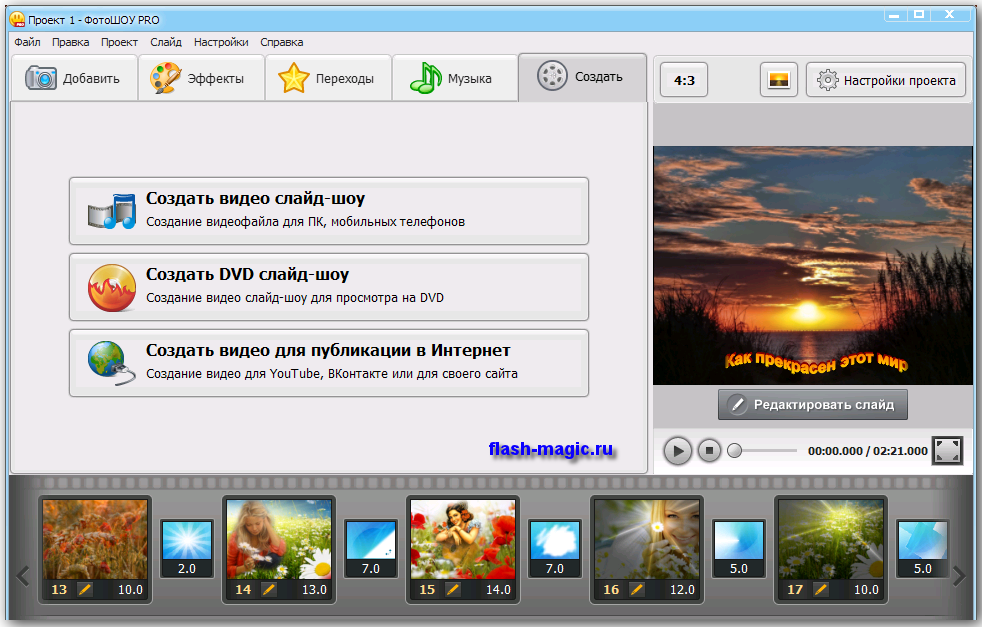 Самый простой вариант хранения снимков. Творить в нем будет легко и тем, кто не умеет управляться с инструментами Windows.
Самый простой вариант хранения снимков. Творить в нем будет легко и тем, кто не умеет управляться с инструментами Windows.
Слайд шоу на компьютере программа самая простая
Первоначально следует начать новую композицию. Например, кликнув левой кнопкой мыши, навести курсор на пункт «Создать клип» и выбрать подходящий шаблон After Effects.
Далее необходимо открыть папку с файлами на вашем устройстве. Выбрать те снимки и записи, которых хотите добавить в видеоролик. Потом берется музыка для слайдов и проделываются аналогичные манипуляции. Так происходит до момента, пока все ваши файлы не будут загружены на сайт.
В результате, остается только забрать созданный фотофильм. Облако предусматривает архивирование в образе видео. Потому что, нужно нажать на вкладку в приложении, кликнуть пункт «сохранить как» и указать требуемый формат. После нажатия на клавишу «ок» опция будет запомнена памятью ПК.
Скачать приложение для видео из фото с музыкой
Приложение редактор видео, скаченное непосредственно на компьютер или телефон.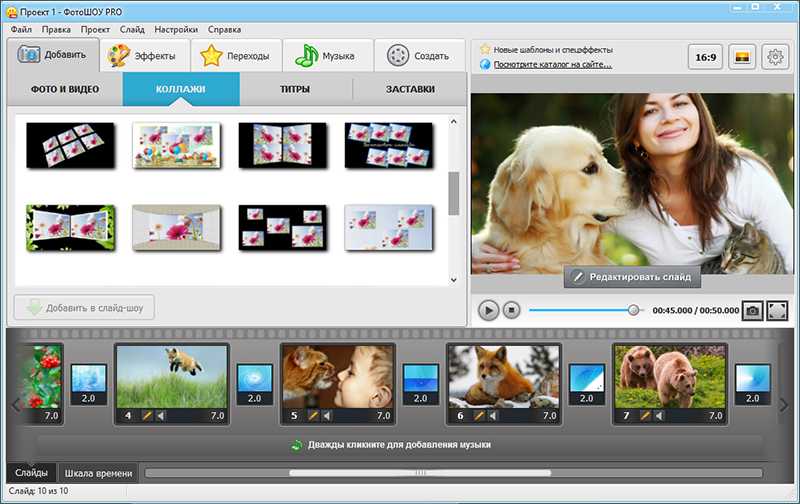 Позволит самостоятельно смонтировать видеоролик. Например, можно ознакомиться с подробной инструкцией, показывающей как делать слайдшоу на компьютере без программ, посредством онлайн сервиса.
Позволит самостоятельно смонтировать видеоролик. Например, можно ознакомиться с подробной инструкцией, показывающей как делать слайдшоу на компьютере без программ, посредством онлайн сервиса.
Отличительной особенностью онлайн приложений для компьютера является наличие собственной коллекции шаблонов, эффектов, переходов и прочих инструментов. После просмотра коллекции кадров определяется стиль. На основании него будет создан дизайн для клипа.
Как сохранить видео презентацию бесплатно
Многие ПО предлагают редактирование доступных элементов по усмотрению пользователя. После стоит добавить фон. Чаще всего делают фотоклипы с музыкой. Мелодии можно загрузить из памяти. Затем следует установка спецэффектов, которые наносятся непосредственно на каждый отрезок.
По окончании остается только получить презентацию. На компьютере могут предлагаться различные форматы: DVD, публикация в интернете. Размещение в социальных сетях. В результате, после выбора одного из них, отличный ролик будет сохранен в папке ПК.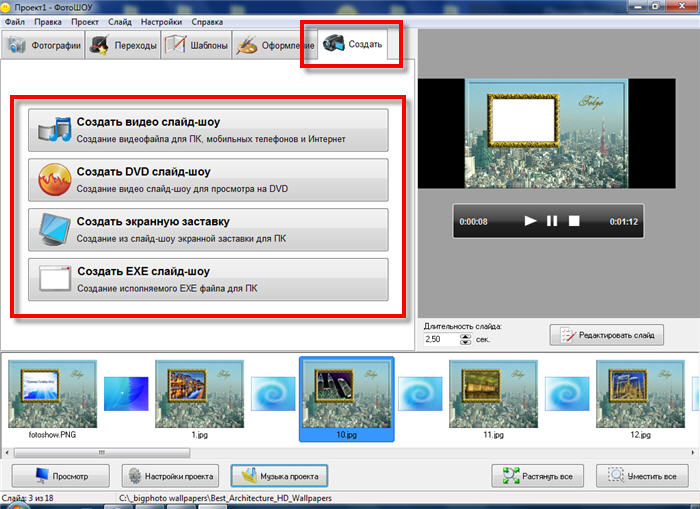
Таким образом возможно бесплатно изготовить замечательные поздравления. Видео презентации для близких и родных. Например, с днем рождения или круглым юбилеем, на годовщину совместной жизни или рождение и крещение ребенка. Детские фильмы славятся особой популярностью, наравне с романтическими Love Story или свадебными фотошоу.
Уметь применять стандартные онлайн программы на компьютере не только важно, но и интересно!
Автор
Детское слайд шоу
На нашем сайте вы можете сделать красивое детское слайд шоу поздравление на день рождения ребенку, потратив всего 5 минут. Сервис предназначен для быстрого и бесплатного онлайн создания самых профессиональных видеороликов из фотографий и музыки. Поводов для изготовления слайд шоу может быть масса. Это появление на свет, 1 годик вашему мальчику или девочке. 2, 3, 4, 5, 6,…
Как сделать слайд шоу самому
Когда хочется сделать красивое слайд шоу самому онлайн бесплатно на компьютере.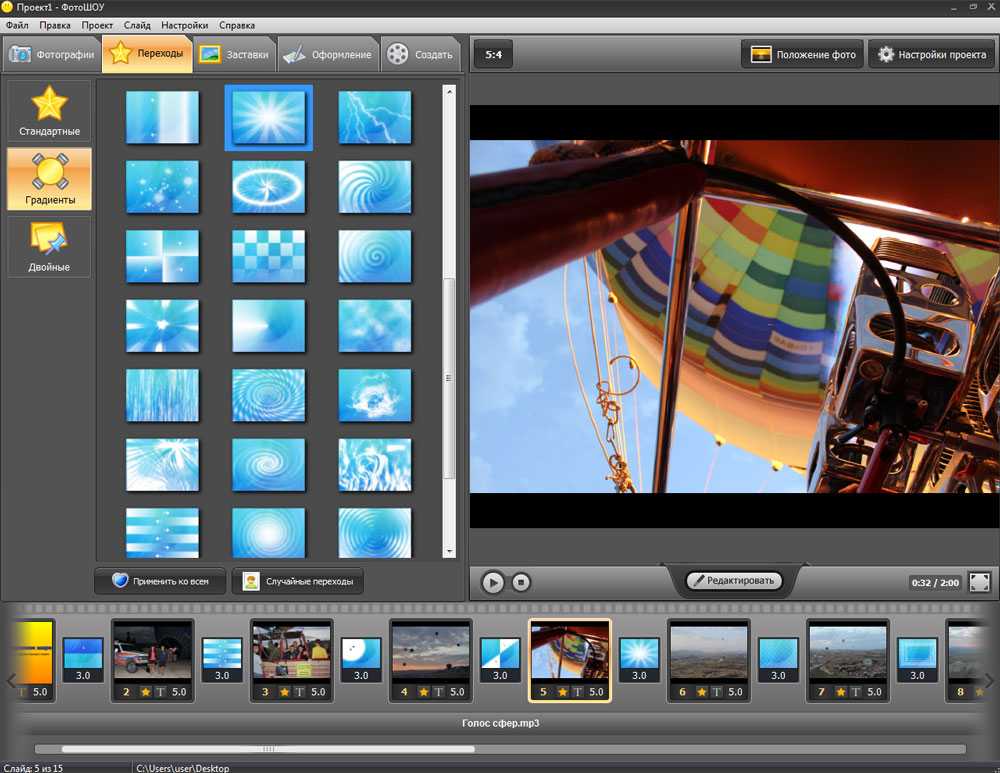 Тогда, лучше обратиться к профессиональному сервису. Онлайн видеоредактор для создания слайд шоу FromFoto один из лучших на сегодняшний день. Свадьба или долгожданный отпуск, день рождения или просто встреча со старыми друзьями. Например, такие моменты хочется запомнить надолго. Можно распечатать множество фото и развесить по…
Тогда, лучше обратиться к профессиональному сервису. Онлайн видеоредактор для создания слайд шоу FromFoto один из лучших на сегодняшний день. Свадьба или долгожданный отпуск, день рождения или просто встреча со старыми друзьями. Например, такие моменты хочется запомнить надолго. Можно распечатать множество фото и развесить по…
Скачать слайд шоу
Хотите сделать и скачать слайд шоу из фотографий бесплатно? Чтобы подарить хорошее настроение. Может быть еще толику счастья, солнечную улыбку? Все просто: соберите светлые мгновения, напомните о радостных минутах. Фотоснимки и видеозаписи своих любимых. И составьте видеорассказ из приятных воспоминаний. Преподносите радужные эмоции, сказку завтрашнего дня! Не знаете как? Сделайте красивое слайд шоу из фотографий…
Как сделать слайд-шоу с музыкой в Windows 10
Используйте встроенные инструменты с пользой или, что еще лучше, выберите профессиональную программу!
by Цезарь Каденас
Цезарь Каденас
Цезарь писал о технологиях в течение 6 лет, когда он впервые начал писать технические статьи для своей университетской газеты.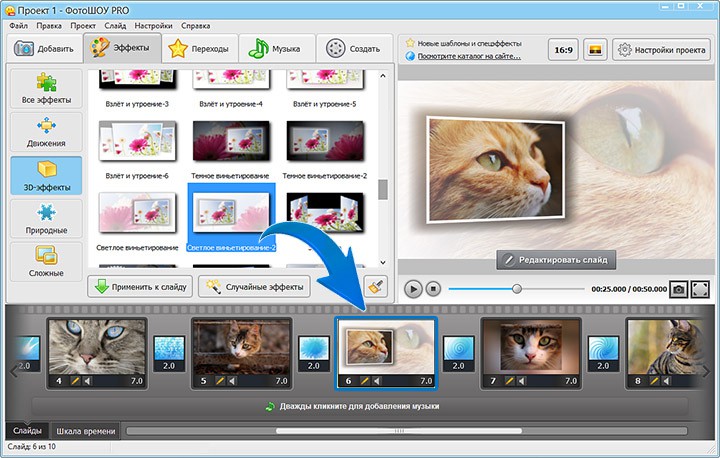 С тех пор его страсть… читать дальше
С тех пор его страсть… читать дальше
Обновлено
Рассмотрено
Влад Туричану
Влад Туричану
Главный редактор
Увлеченный технологиями, Windows и всем, что имеет кнопку питания, он тратил большую часть своего времени на развитие новых навыков и изучение мира технологий. Скоро… читать дальше
Раскрытие партнерской информации
- Создание слайд-шоу с вашими любимыми фотографиями и фоновой музыкой не должно быть слишком сложным.
- Чтобы помочь вам добиться этого без особых хлопот, есть несколько отличных приложений, которые вы можете использовать.
- Вы можете перестраховаться со встроенным приложением, попробовать мощное и универсальное программное обеспечение или использовать онлайн-инструмент.

Слайд-шоу — отличный способ упорядочить изображения на компьютере с Windows 11 или 10.
Иногда пользователи Windows могут столкнуться с какими-либо аппаратными ограничениями или обновлениями системы, и им нужен способ хранения своих файлов, чтобы они не были случайно удалены или потеряны.
Кроме того, это значительно упрощает каталогизацию фотографий и их демонстрацию, чем необходимость вручную показывать людей, прокручивая их одного за другим.
Слайд-шоу — это также отличный способ объединить фотографии из разных источников (камера, телефон, USB-накопитель) в один удобный формат.
К счастью, есть полезные сторонние приложения, которые можно использовать для создания слайд-шоу без необходимости использовать что-то вроде PowerPoint. Эти сторонние приложения являются более продвинутыми:
- Canva — обширные готовые шаблоны и готовые к использованию изображения и эффекты
- Средство для создания слайд-шоу для мороженого — Интуитивно понятный интерфейс с инструментами редактирования и наборами аудио
- Magix Photostory Deluxe — Расширенное создание слайд-шоу с помощью нескольких инструментов редактирования
Приложение подходит для бизнес-презентаций, но в PowerPoint отсутствуют многие полезные функции, которые используются в других приложениях. В Windows 11 встроено полезное приложение.
В Windows 11 встроено полезное приложение.
Как создать слайд-шоу в Windows 11 и 10?
Помимо сторонних приложений, приложение «Фото» для Windows 11 претерпело серьезные изменения. По сравнению с итерацией Windows 10, приложение «Фото» сильно отличается инновационными функциями, которые придают ему огромное преимущество.
В новых приложениях «Фото» детали изображения можно легко просмотреть с помощью значка «Информация», который появляется в верхней части изображения.
Откроется правая панель с подробной информацией о том, когда был сделан снимок, его размере и разрешении. Кроме того, он имеет отличные возможности редактирования и организации благодаря технологии распознавания лиц.
Как уже говорилось ранее, другие сторонние приложения привносят свой уникальный стиль.
В этом руководстве подробно описано, как создать слайд-шоу в Windows 11 с помощью приложения «Фотографии», а также других популярных сторонних приложений, таких как Ice Cream Slideshow Maker.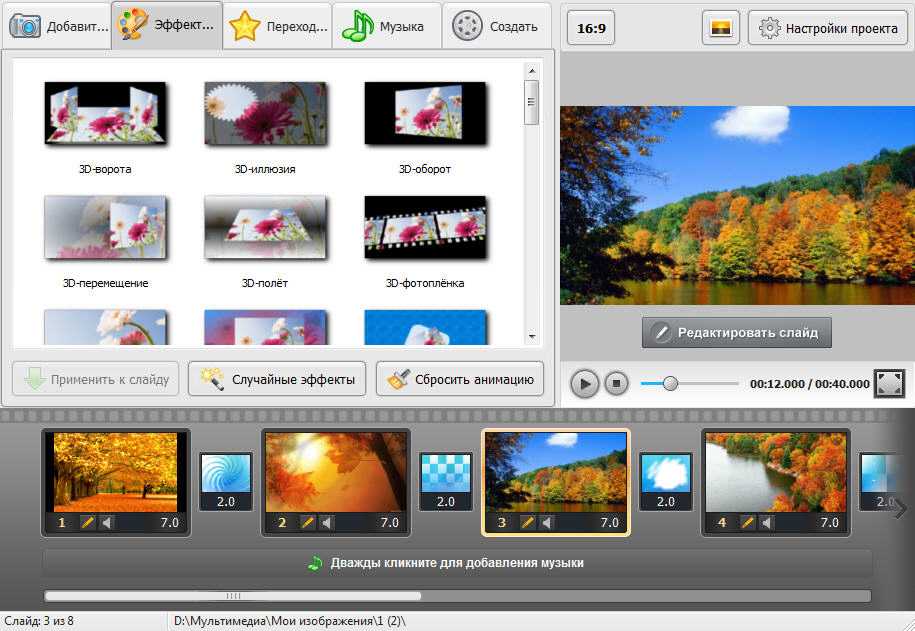
Важно отметить, что создание слайд-шоу с музыкой больше похоже на создание видео. Это не так просто, как просто нажать кнопку меню и выбрать слайд-шоу.
При этом давайте рассмотрим способы создания слайд-шоу с музыкой в Windows 10 и 11.
1. Как создать слайд-шоу с музыкой с помощью приложения «Фотографии»
- Нажмите на значок увеличительного стекла, чтобы поднимите строку поиска.
- Введите Photo и щелкните первую запись, чтобы открыть приложение «Фотографии».
- В приложении «Фотографии» щелкните вкладку Video Editor вверху.
- В этой новой вкладке нажмите кнопку Новый видеопроект посередине.
- В этом новом окне назовите слайд-шоу. Затем нажмите OK .
- Нажмите кнопку Добавить в библиотеке проектов.
- Появится раскрывающееся меню с вопросом, какой источник вы хотите использовать. Это руководство выберет с этого ПК .

- Выберите изображения, которые хотите использовать.
- Выделить изображения в библиотеке проекта .
- Перетащите их в раздел Раскадровка .
- Вы можете изменить время, в течение которого каждая фотография остается на экране, щелкнув число и изменив время.
- Чтобы добавить музыку, нажмите Custom audio вверху.
- В этом новом окне нажмите кнопку Добавить аудиофайл вверху.
- Выберите песню или аудиофайл, который хотите добавить.
- Вы можете изменить продолжительность аудиофайла в слайд-шоу, сдвинув вкладку внизу.
- После того, как вы решили, как долго будет звучать звук, нажмите Готово .
- Вы можете протестировать слайд-шоу, нажав кнопку Воспроизвести в тестовом видео в углу.
- После завершения нажмите Завершить видео в правом верхнем углу.
- Появится небольшое окно.
 Щелкните раскрывающееся меню под Качество видео , чтобы выбрать разрешение слайд-шоу.
Щелкните раскрывающееся меню под Качество видео , чтобы выбрать разрешение слайд-шоу. - Нажмите кнопку Экспорт .
- Назовите созданное вами слайд-шоу и нажмите Экспорт .
- Сразу же открывается слайд-шоу, чтобы вы могли увидеть и услышать все в действии.
2. Как сделать слайд-шоу с музыкой на Canva
Отличный инструмент для создания слайд-шоу с музыкой — Canva. Он доступен как в веб-версии, так и в виде приложения для ПК. Canva — это бесплатное и простое в использовании приложение, с помощью которого вы можете создавать идеальные презентации.
1. Перейдите в категорию «Презентации» Canva и нажмите Просмотр шаблонов .
2. Если у вас нет учетной записи Canva, сейчас самое время создать ее бесплатно. Если он у вас уже есть, войдите в него.
3. Затем выберите стиль и тему презентации слева и выберите шаблон из сотен бесплатных шаблонов на правой панели.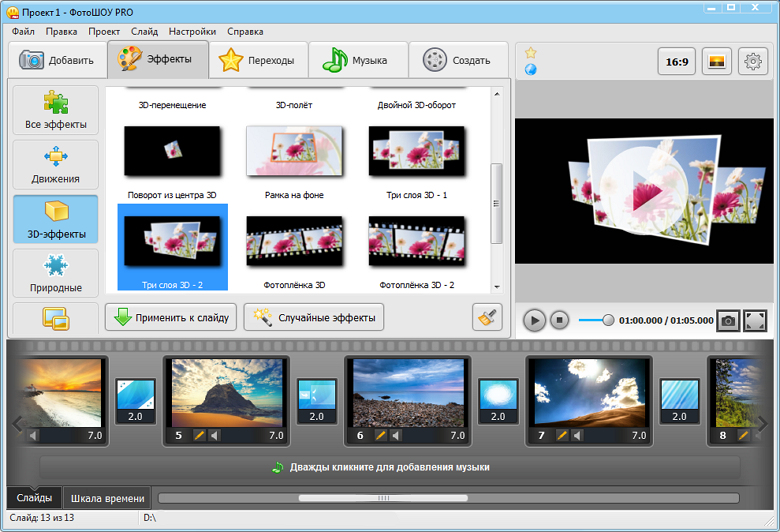 Есть также гораздо больше доступных, если вы решите заплатить за план Pro.
Есть также гораздо больше доступных, если вы решите заплатить за план Pro.
4. Выбрав шаблон, нажмите Настроить этот шаблон 9кнопка 0006. По умолчанию презентация будет иметь разрешение 1920 x 1080, но если вы запустите пробную версию Canva Pro, вы сможете установить любые размеры в течение 30 дней.
5. Вы попадете в режим редактирования и сможете изменить все на странице, включая изображения и текст.
Совет эксперта:
СПОНСОРЫ
Некоторые проблемы с ПК трудно решить, особенно когда речь идет о поврежденных репозиториях или отсутствующих файлах Windows. Если у вас возникли проблемы с исправлением ошибки, возможно, ваша система частично сломана.
Мы рекомендуем установить Restoro, инструмент, который просканирует вашу машину и определит причину неисправности.
Нажмите здесь, чтобы загрузить и начать восстановление.
6. Чтобы добавить свои собственные фотографии, нажмите кнопку Uploads , затем нажмите кнопку Upload media .
7. Теперь нажмите значок Plus , чтобы добавить новую страницу, выберите новую пустую страницу и выберите фотографию, которую хотите добавить, из Загрузок .
8. Теперь фотография добавлена, и вы можете перемещать ее или растягивать с помощью мыши, добавлять больше фотографий на той же странице и т. д.
9. Предполагая, что вы добавили все свои фотографии в презентацию, нажмите «Музыка» на левой панели, чтобы добавить красивый мелодичный фон для ваших фотографий. В списке есть много бесплатных опций.
10. Звуковая дорожка будет добавлена автоматически с самого начала и будет воспроизводиться на протяжении всей презентации. Вы можете изменить его громкость и даже добавить звуковые эффекты постепенного увеличения и уменьшения громкости.
11. После того, как вы закончите или в любое время во время работы, вы можете нажать кнопку Present , выберите тип презентации и нажмите кнопку Present , чтобы увидеть, как выглядит ваше слайд-шоу.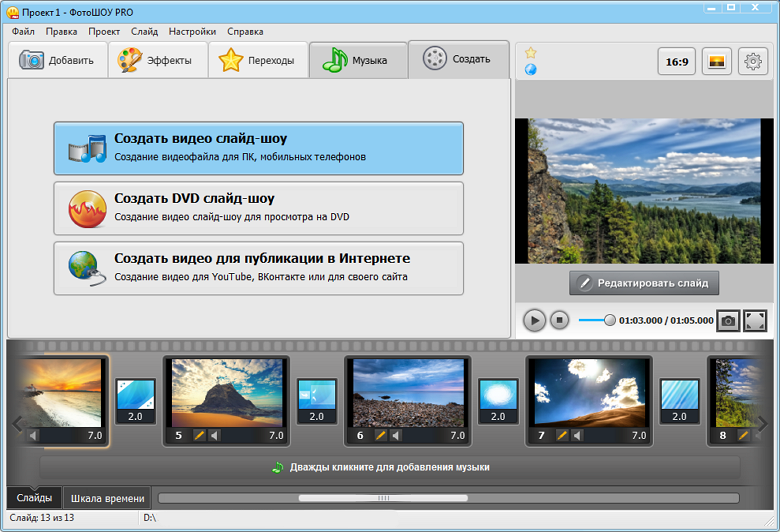
12. Последний шаг: после того, как вы убедитесь, что все в порядке, нажмите кнопку Поделиться в правом верхнем углу и нажмите кнопку Загрузить , чтобы сохранить презентацию на диске.
Как вы обнаружите, у вас есть множество вариантов обмена прямо из веб-приложения. Вы можете опубликовать его в своих социальных сетях, получить ссылку и отправить ее через любую коммуникационную платформу и многое другое.
3. Как сделать слайд-шоу с музыкой с помощью Promo
- Promo — это веб-сервис, поэтому заходите на сайт через веб-браузер.
- Нажмите «Попробовать бесплатно»! Кнопка.
- Зарегистрируйтесь, создав свои учетные данные.
- После входа в систему нажмите кнопку «Загрузить» справа.
- Нажмите на фотографии.
- Добавьте изображения, которые вы хотите включить в слайд-шоу.
- Нажмите на картинку, чтобы включить ее в проект. Они будут выделены синим цветом.

- Затем нажмите кнопку ДОБАВИТЬ В ПРОЕКТ.
- Далее вы попадете на страницу проекта слайд-шоу, где сможете настроить слайд-шоу.
- Чтобы добавить музыку, щелкните вкладку Музыка слева.
- Нажмите Uploads вверху.
- Вы можете либо перетащить файлы на страницу, либо нажать на нее, чтобы загрузить музыкальные треки.
- При нажатии на нее откроется Проводник. Выберите музыкальный файл, который хотите добавить.
- Загрузка займет несколько секунд. Если указано Выбрано в файле, он уже добавлен в слайд-шоу.
- Вы можете изменить длину песни, нажав на значок карандаша в файле. Вы можете изменить громкость, обрезать ее или добавить затухание.
- Когда вы закончите обрезать песню, нажмите Обрезать музыку.
- Вернувшись в редактор, вы можете добавить текст и изменить его шрифт.
- Вы можете добавить текст, дважды щелкнув синюю полосу над временной шкалой, а затем введите то, что хотите.

- Нажмите Готово , когда закончите.
- Когда закончите, нажмите кнопку Сохранить и просмотреть слева.
- Через некоторое время видео будет готово для предварительного просмотра.
- Посмотрите видео, чтобы узнать, нужно ли внести какие-либо изменения.
- После завершения нажмите кнопку Опубликовать в конце.
Есть ли разница при создании слайд-шоу с музыкой в Windows 10?
Хотя Windows 11 явно более продвинута, чем старая Windows 10, ее ядро осталось прежним, и большинство приложений будут работать в обеих ОС.
Вот почему все представленные выше решения и программное обеспечение будут без проблем работать и в Windows 10.
Приложение «Фотографии» по-прежнему идентично, и все меню, представленные в этом руководстве, одинаковы как в Windows 11, так и в более старой системе.
Icecream Slideshow Maker — отличный инструмент, который также будет работать в Windows 10. Что касается онлайн-создателей слайд-шоу, их использование в браузере делает их совместимыми с любой системой или устройством.
Что касается онлайн-создателей слайд-шоу, их использование в браузере делает их совместимыми с любой системой или устройством.
Другие способы улучшить работу с Windows
Как кратко упоминалось в руководстве, в Windows 11 есть множество сторонних приложений, которые значительно упрощают управление фотографиями благодаря различным функциям.
Например, ACDSEE Photo Studio Ultimate 2022 имеет множество замечательных функций, таких как режим мультимедиа, который дает вам доступ к гигантской базе данных фотографий, и режим людей, который позволяет вам классифицировать изображения по тем, кто в них находится.
Если вы хотите заняться чем-то другим, кроме фотографии, рекомендуется приобрести инструмент миграции. Это приложение, которое переносит важные файлы, настройки компьютера и даже другие приложения на другой компьютер.
Сначала это может показаться бесполезным, но если вы когда-нибудь захотите получить настройки и файлы своего старого компьютера без необходимости перемещать все по одному, это отличный инструмент.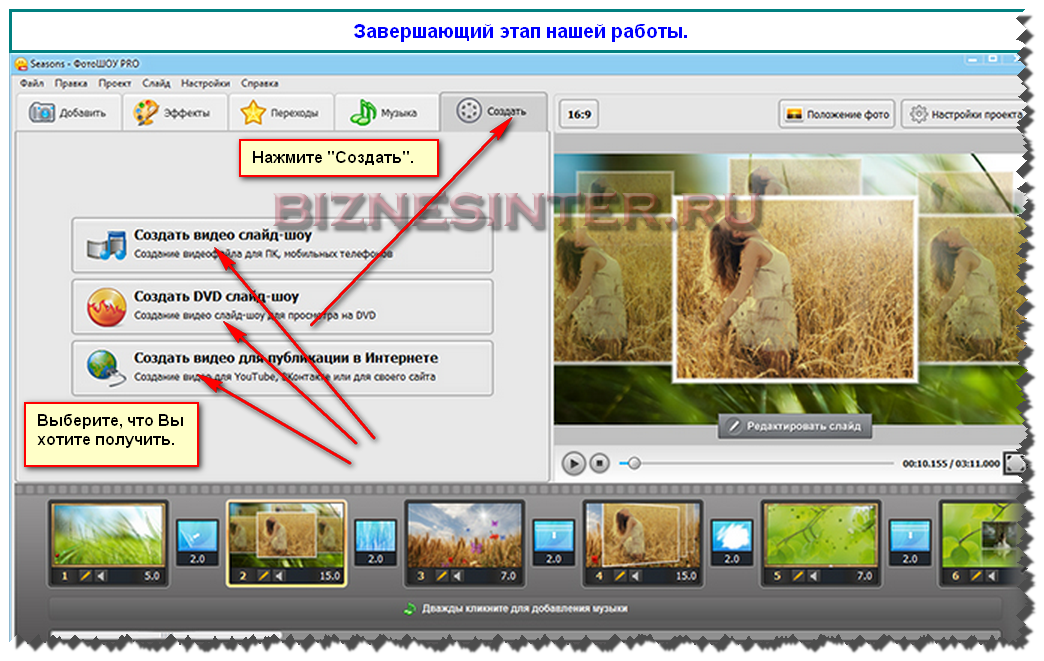
Отличный вариант благодаря простому пользовательскому интерфейсу и возможности восстановить исходную систему на новом ПК так, как она была.
Итак, это было наше полное руководство по созданию слайд-шоу с музыкой в Windows 11 и 10 с использованием бесплатных, платных и онлайн-приложений.
Однако для отличного слайд-шоу вам нужны отличные фотографии, поэтому вас может заинтересовать наш список лучших программ для редактирования фотографий.
Если у вас есть какие-либо предложения или вопросы, не стесняйтесь писать их в разделе комментариев ниже.
Проблемы остались? Исправьте их с помощью этого инструмента:
СПОНСОРЫ
Если приведенные выше советы не помогли решить вашу проблему, ваш компьютер может столкнуться с более серьезными проблемами Windows. Мы рекомендуем загрузить этот инструмент для восстановления ПК (оценка «Отлично» на TrustPilot.com), чтобы легко устранять их. После установки просто нажмите кнопку Start Scan , а затем нажмите Ремонт всего.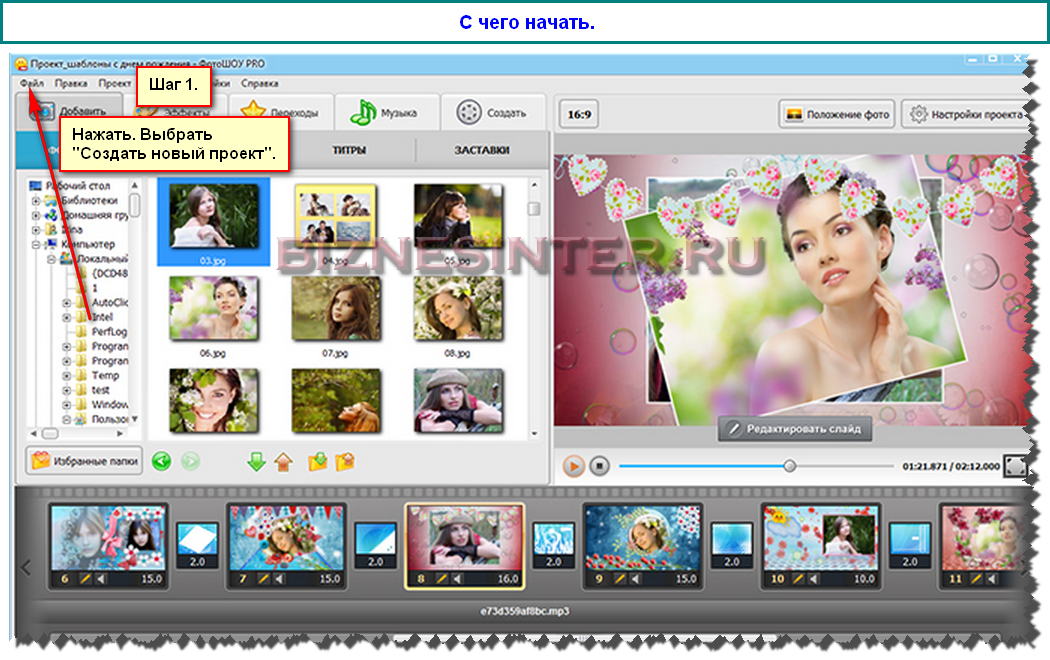
Была ли эта страница полезной?
Начать разговор
Делиться
Копировать ссылку
Информационный бюллетень
Программное обеспечение сделок
Пятничный обзор
Я согласен с Политикой конфиденциальности в отношении моих персональных данных
Как сделать слайд-шоу с музыкой в Windows 10
Какой самый простой способ сделать слайд-шоу с музыкой в Windows 10 ? Вы получите несколько способов создания слайд-шоу с музыкой в Windows 7, Windows 8 и Windows 10 из Интернета. Некоторые могут порекомендовать вам сделать слайд-шоу с музыкой и изображениями с помощью Media Center. Но вы должны сделать так, чтобы ваша компьютерная система была подключена к телевизору, чтобы сделать Media Center более выгодным. И то и другое ограничение вы найдете при использовании Media Center. Не беспокойтесь! Вот лучшее решение для создания слайд-шоу без хлопот.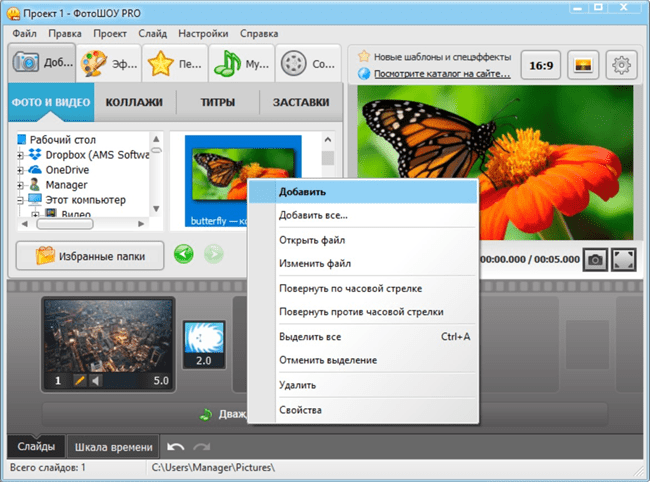
Лучшее программное обеспечение для создания слайд-шоу с музыкой для Windows 10
Не ищите дальше Filmora Video Editor, когда ищете лучшую программу для создания слайд-шоу с музыкой для Windows 10. Это потому, что это позволяет вам настраивать и создавать красивую фоновую музыку для слайд-шоу, что будет очень важно при создании вашего слайд-шоу.
Основные характеристики Filmora Video Editor:
- Программное обеспечение поддерживает практически все доступные видео, изображения и видеоформаты. Кроме того, он также поддерживает файлы GIF и видео с разрешением 4K.
- Позволяет импортировать изображения и клипы из Facebook, Twitter и других социальных сетей.
- Приложение также предоставляет расширенные функции, такие как аудиомикшер и поддержка «картинка в картинке», а также базовые функции.
- Позволяет выбрать правильную музыку для установки соответствующего тона для слайд-шоу.
- Имеется встроенный триммер для редактирования музыки, если она слишком длинная для слайд-шоу.

- Также вы можете добавить озвучку к слайд-шоу.
- Вы можете применять эффекты, включая текстовые эффекты, устранение эффекта красных глаз и эффекты перехода.
Для быстрого ознакомления с тем, как сделать уникальное слайд-шоу с помощью Filmora, просмотрите короткий ролик ниже!
Создайте лучшее слайд-шоу из фото и видео Wondershare Filmora X Tutorial.mp4 от Wondershare Filmora на Vimeo.
НОВИНКА Wondershare Filmora X V10.5 Обновление Wondershare Filmora X от Wondershare Filmora на Vimeo.
Простые шаги для создания слайд-шоу с музыкой для Windows 10 с помощью Filmora Video Editor
Шаг 1. Импорт фотографий и музыки
Это будет самый первый шаг, когда вы добавите видео, фотографии и музыку. Вам нужно будет нажать на кнопку «Импорт», чтобы просмотреть все это на вашем компьютере.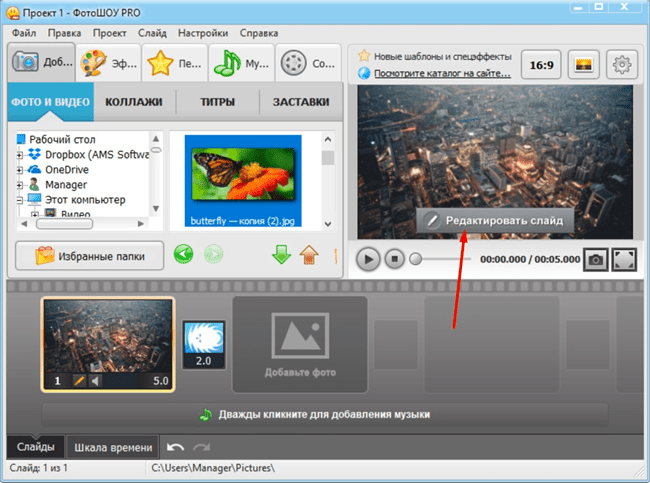
Шаг 2. Добавьте файлы на временную шкалу
Перетащите фотографии на временную шкалу по порядку. Затем выберите фоновую музыку из своей медиатеки или библиотеки Filmora, перетащите ее на звуковую дорожку на временной шкале. И внесите необходимые изменения.
Шаг 3. Добавьте переходы в слайд-шоу
В большинстве случаев это необязательный шаг, но вы должны отнестись к нему серьезно. На вкладке «Переход» вы увидите множество переходов для слайд-шоу, из которых вы сможете выбрать тот, который, по вашему мнению, лучше всего подходит для вашего слайд-шоу. Для профессионального слайд-шоу будет лучше, если вы выберете динамические переходы.
Шаг 4. Экспортируйте слайд-шоу
Наконец, нажмите кнопку «Экспорт», чтобы сохранить созданное вами слайд-шоу. Вы можете записать свое слайд-шоу на DVD или поделиться им на онлайн-сайтах, таких как YouTube, где друзья смогут насладиться им.
Как создать слайд-шоу с музыкой в Windows 10 Media Center
Когда вы создаете слайд-шоу, хорошо, если у вас есть фоновая музыка, чтобы нарушить монотонность.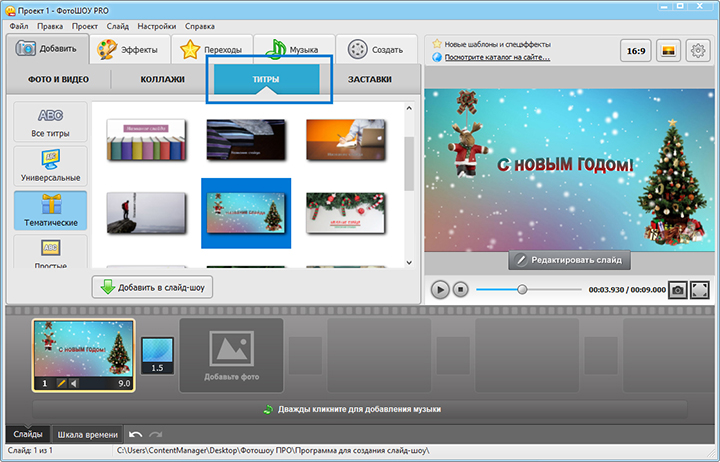 Это одна вещь, которую вы должны учитывать при создании слайд-шоу в Windows 10. Основное преимущество наличия фоновой музыки в слайд-шоу заключается в том, чтобы вы получали максимальное удовольствие. Убедитесь, что вы использовали свою любимую музыку и ту музыку, которая имеет отношение к вашим фотографиям в слайд-шоу. В этой статье вы узнаете несколько вещей о том, как сделать слайд-шоу с музыкой в Windows 10. Чтобы создать качественное слайд-шоу в Windows 10 с музыкой, следуйте этим рекомендациям:
Это одна вещь, которую вы должны учитывать при создании слайд-шоу в Windows 10. Основное преимущество наличия фоновой музыки в слайд-шоу заключается в том, чтобы вы получали максимальное удовольствие. Убедитесь, что вы использовали свою любимую музыку и ту музыку, которая имеет отношение к вашим фотографиям в слайд-шоу. В этой статье вы узнаете несколько вещей о том, как сделать слайд-шоу с музыкой в Windows 10. Чтобы создать качественное слайд-шоу в Windows 10 с музыкой, следуйте этим рекомендациям:
Шаг 1. Запустите Media Center — Нажмите кнопку «Пуск», а затем «Все программы», прежде чем перейти к «Windows Media Center».
Шаг 2. Создайте слайд-шоу — Когда появится всплывающее окно, прокрутите вниз до «Изображения + видео», а затем «Библиотека изображений». Вы увидите опцию «Слайд-шоу», нажмите «Создать слайд-шоу».
Шаг 3. Сохранение изображений — Когда вы успешно добавили свои изображения, нажмите кнопку «Сохранить» в верхней колонке, добавьте название для изображений и нажмите «Возврат».
Шаг 4. Добавление музыки — Далее приведены инструкции, которым вы будете следовать, чтобы добавить музыку, фотографии, а также дать название слайд-шоу. После этого нажмите «Создать», чтобы актуализировать слайд-шоу.
Люди также спрашивают
Что такое Wondershare ID?
Wondershare ID — это простой способ получить доступ к ресурсам Filmora, отслеживать статус активации вашего продукта и управлять своими покупками. Используйте свой идентификатор Wondershare для входа в Filmora и Filmstock. В будущем будет подключено больше продуктов и услуг. Если вы хотите узнать, как создать и активировать Wondershare ID, нажмите здесь >
Как получить доступ к Filmstock / Filmora’s Effects?
Filmstock — отличный источник ресурсов для эффектов, которые пользователи Filmora могут использовать в своих видео! Вы найдете анимированные заголовки, движущуюся графику, фильтры, заставки, наложения и многое другое. Чтобы получить пакеты эффектов, вам нужно войти в магазин эффектов, указав свой идентификатор Wondershare, и подписаться на доступ ко всем эффектам Filmora.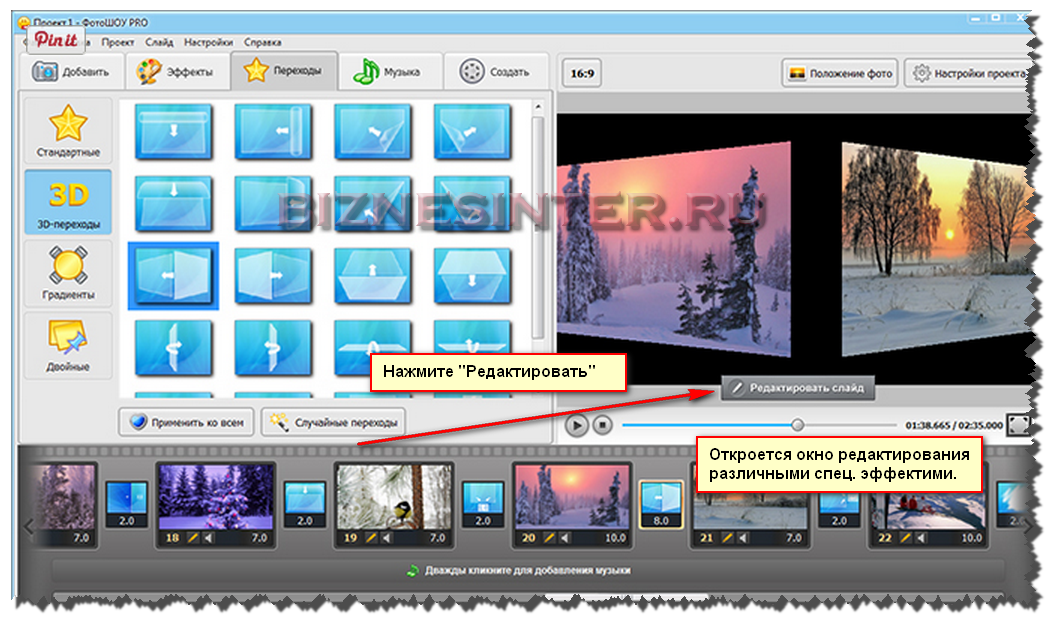


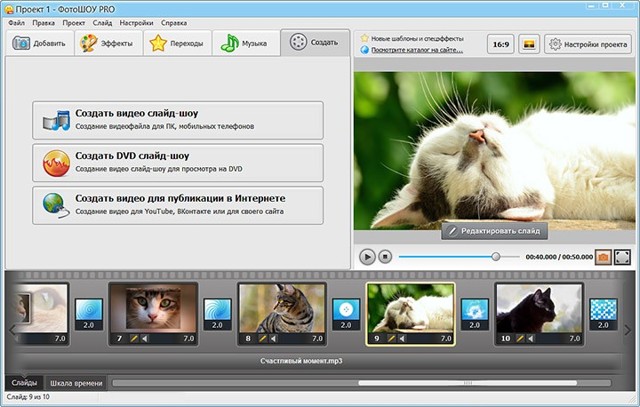 На выбор вам дается несколько вариантов сохранения: в форме видео; DVD-диск, в форме экранной заставки, и исполняемый EXE-файл (как какая-нибудь программа).
На выбор вам дается несколько вариантов сохранения: в форме видео; DVD-диск, в форме экранной заставки, и исполняемый EXE-файл (как какая-нибудь программа).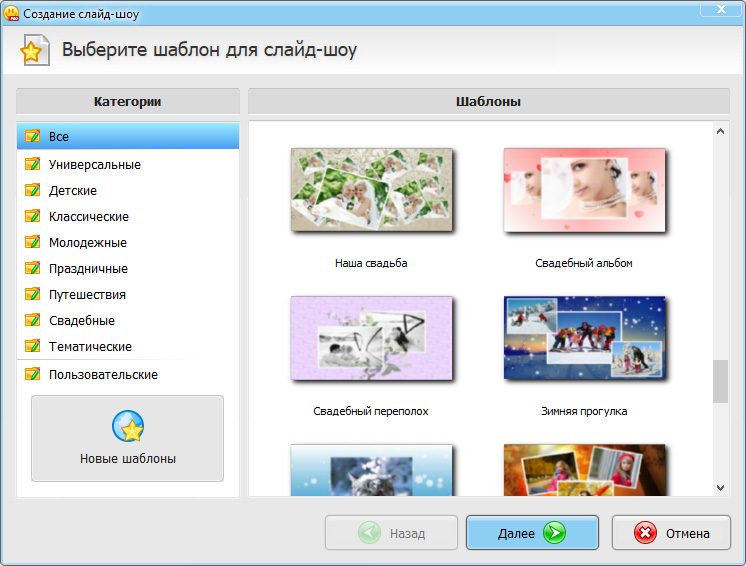 html (прим.: помимо Excel и Word, в этих программных пакетах есть полноценная замена и Power Point).
html (прим.: помимо Excel и Word, в этих программных пакетах есть полноценная замена и Power Point).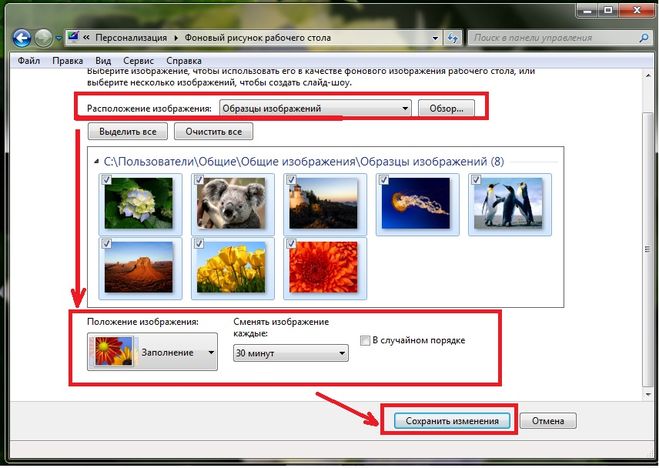
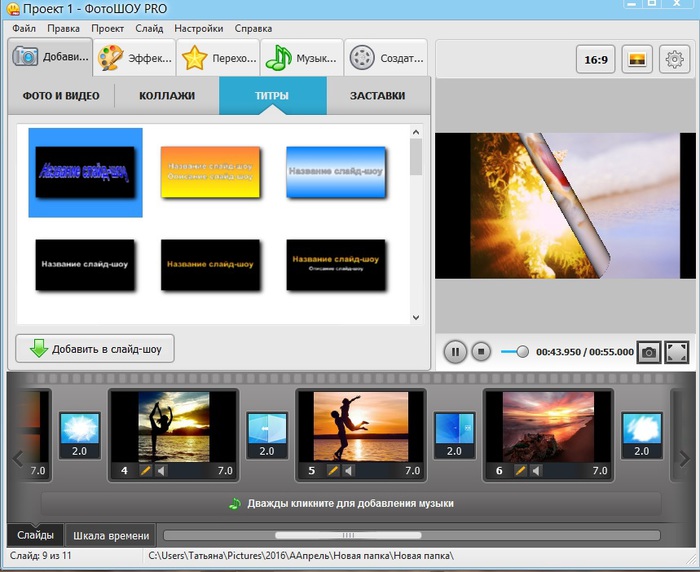 В этом плане в Power Point очень много различных форматов для сохранения!
В этом плане в Power Point очень много различных форматов для сохранения!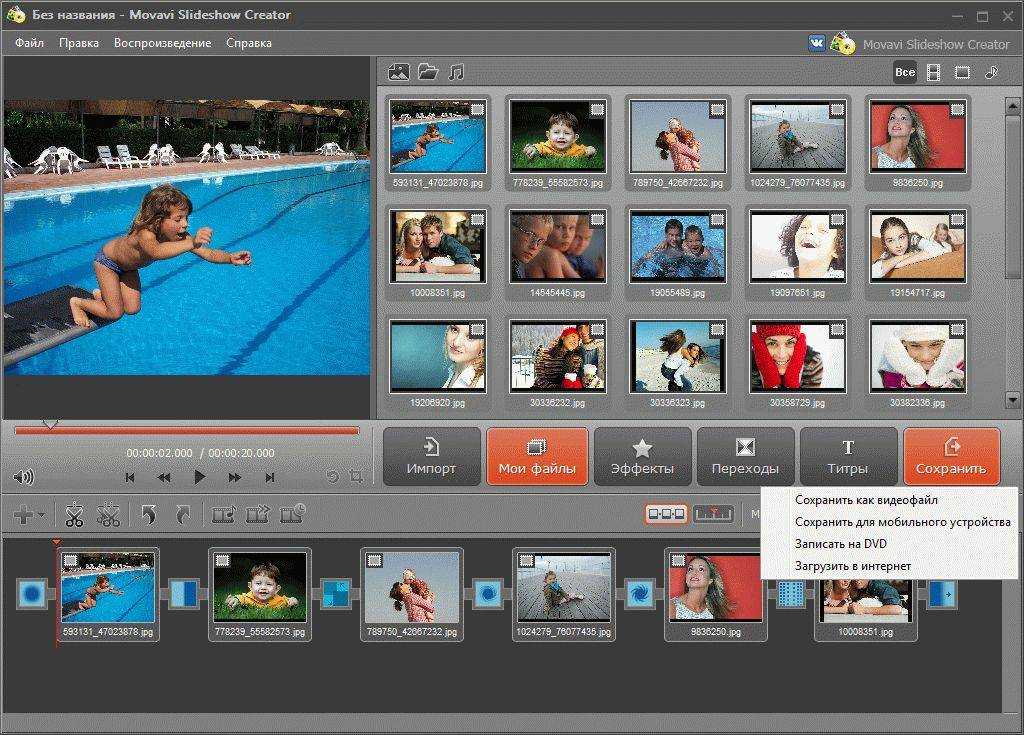

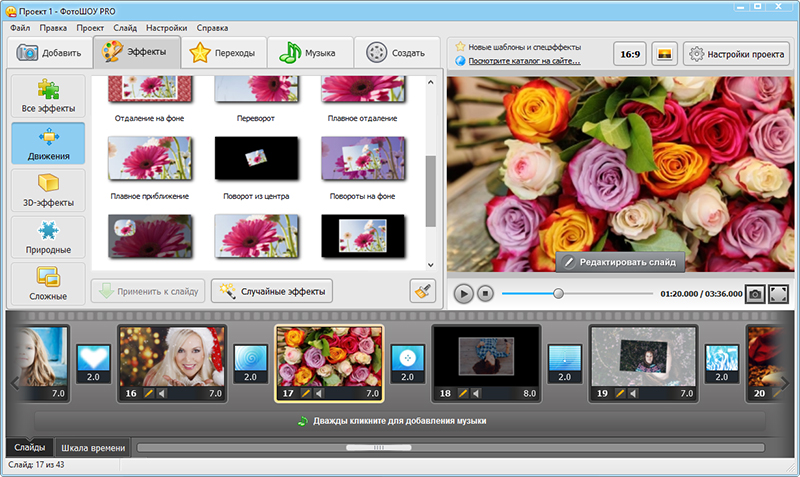 Щелкните раскрывающееся меню под Качество видео , чтобы выбрать разрешение слайд-шоу.
Щелкните раскрывающееся меню под Качество видео , чтобы выбрать разрешение слайд-шоу.